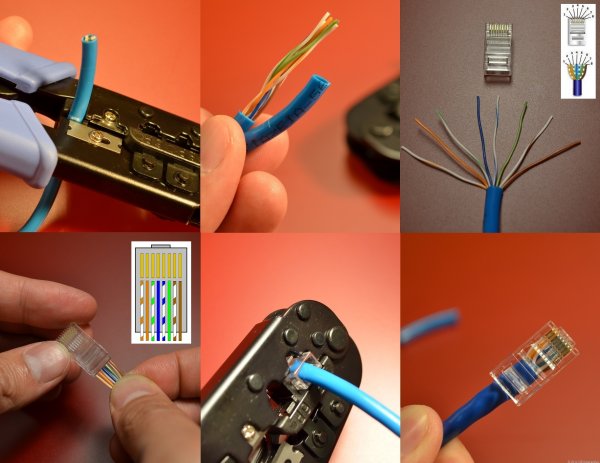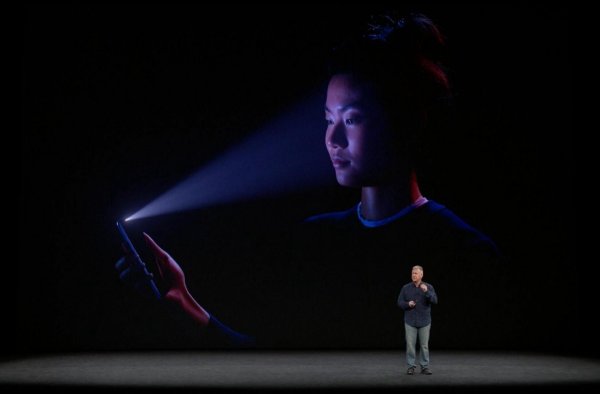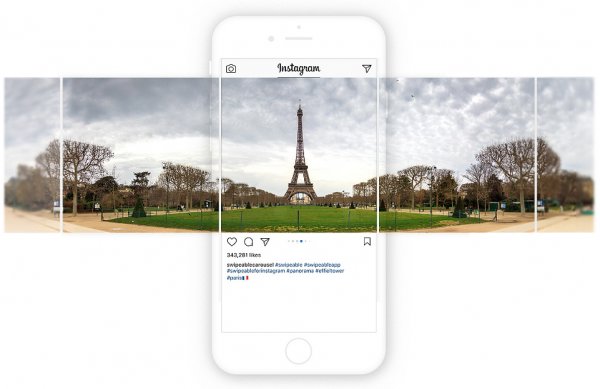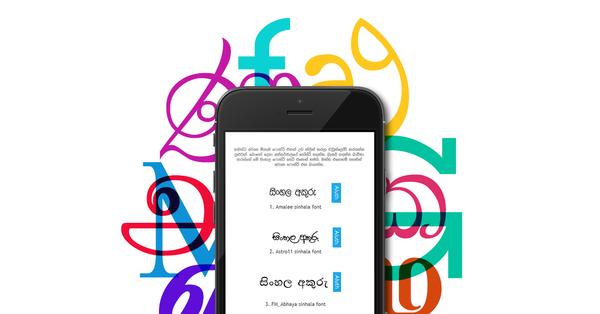
එදිනෙදා සමාජ ජාල සහ අන්තර්ජාලයේ අනෙකුත් වෙබ් අඩවිවල සැරිසරද්දී ඡායාරූපවල, වෙබ් අඩවියේ අකුරු සඳහා විවිධ අලංකාර අක්ෂර විලාස හෙවත් ෆොන්ට් භාවිත කර තිබෙනු දකින්නට ලැබෙනවා. නමුත් අපි කරන නිර්මාණයකට ඒ ෆොන්ට් එකම යොදන්නට හිතුණත් එය කුමක්දැයි හඳුනාගන්නට නොහැකි බව නිසා ඊට ආසන්න ෆොන්ට් එකක් සර්ච් කරන්නට දැඩි පරිශ්රමයක් යොදන්නට සිදු වෙනවා.
අපිට වැඩිපුරම අකුරු දකින්නට ලැබෙන්නේ අන්තර්ජාල දැන්වීම්, මුද්රණය කර අතට ලැබෙන leaflets, මහමඟ ඇති පුවරු ආදියේයි. මේවායේ තිබෙන ෆොන්ට් එකක් අවශ්ය වුවහොත් ඡායාරූපයක් ගෙන එය උඩුගත කිරීමෙන් එම ෆොන්ට් එකේ නම සොයාගත හැකි tools තිබෙනවා.
WhatTheFont

Account එකක් හදාගන්නේවත් නැතිව ඔබ සතු ඡායාරූපයක් upload කර එහි ඇති ෆොන්ට් එක ගැන විස්තර දැනගන්න WhatTheFont වෙබ් අඩවිය උපකාරී වෙනවා. මෙම සේවාව ඡායාරූපය උඩුගත කිරීමෙන් අනතුරුව එහි ඇති අක්ෂර හඳුනාගෙන ඒවා තහවුරු කිරීම සඳහා දෙවන පියවරක් ලබා දෙනවා. ඉන්පසු එම දෙවන පිටුවේ පහතින්ම ඇති කොළ පැහැති Continue බොත්තම හරහා තෙවන අදියරට පිවිසුණු විට එහි එම හඳුනාගත් අකුරුවලට අදාල ෆොන්ට් ලැයිස්තුවක් පෙන්වනවා.
මෙහි වඩාත් සාර්ථකත්වයක් ලබන්නට නම්; එම වෙබ් පිටුවේම සඳහන් වන ආකාරයට අකුරුවල ප්රමාණය පික්සල් 100ට අඩුවීම, සිරස් අතට ඇති ඡායාරූප ලබාදීම වගේම අකුරු එකිනෙක ස්පර්ශ නොවන ආකාරයේ ඡායාරූපයක් වීම වැදගත් වෙනවා. වෙබ් tool එකෙන් සාර්ථක ප්රතිඵල නොලැබෙනවා නම් ඔවුන් සතු forum එකෙහි පළ කළාම එහි සිටින සාමාජිකයන් පිළිතුරු ලබා දෙනවා. මෙහි ඇන්ඩ්රොයිඩ් සහ ඇපල් සඳහා ඇප්ස් දෙකක් ද තිබෙනවා.
Font Squirrel
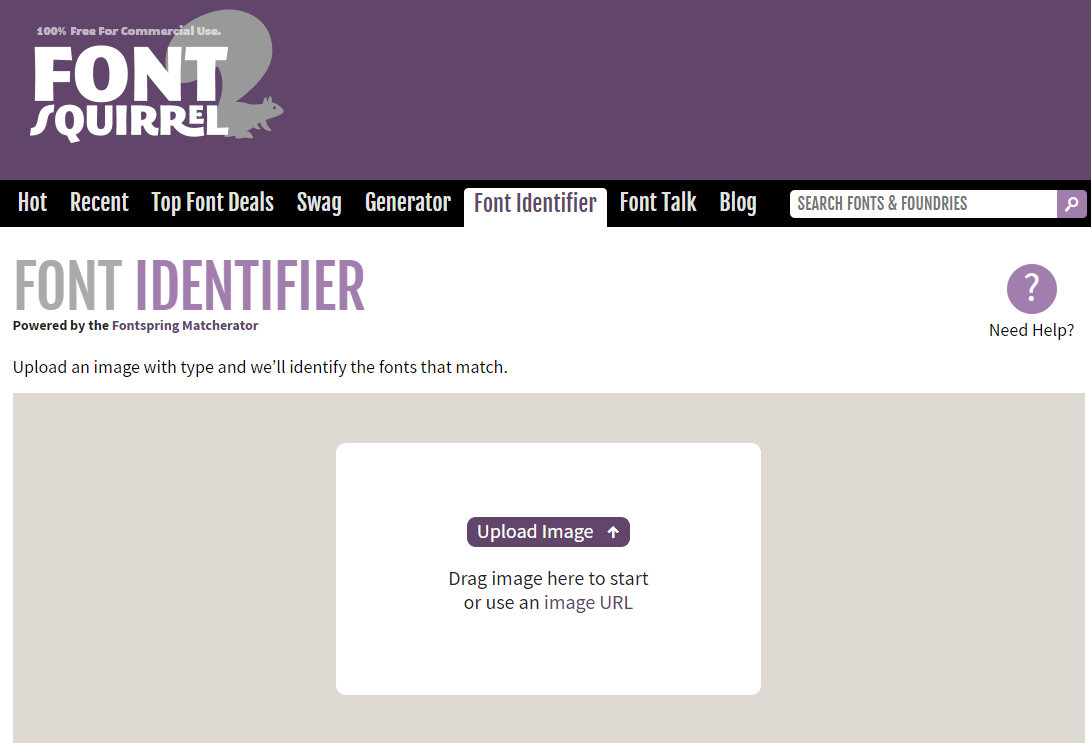
ඔබට අවශ්ය ඡායාරූපය Font Squirrel වෙබ් අඩවියට upload කිරීමෙන් පසු එහි අපිට අවශ්ය අකුරු ටික සහිත ප්රදේශය crop කරන්නට ලබා දෙනවා. එවිට සජීවීවම එම අකුරු සහිත ප්රදේශය හිස් ඉඩෙන් වෙන් කොට එය හඳුනාගෙන ඊළඟ පියවරේදී එයට වඩාත්ම සමාන ෆොන්ට් ලයිස්තුවක් ලබාදෙන්නේ ඔවුන් සතු ෆොන්ට් ඍජුවම බාගත කරගන්නට ද අවස්ථාව සලසා දෙමින්. ඇතැම් ෆොන්ට්වලට මුදල් ගෙවන්නට සිදුවන අතර නොමිලේ ලබාදෙන ඒවාද තිබෙනවා. මේ වෙබ් අඩවියේ ඇති පහසුව නම්, WhatTheFont මෙන් අකුරින් අකුර ස්වයංක්රීයව හඳුනාගන්නා වෙනුවට අපට අවශ්ය ප්රදේශය එයට පෙන්වාදී වඩාත් සාර්ථක ප්රතිඵල ලබාගැනීමට අවස්ථාව සලසා දීමයි.
ඔබ වෙබ් අඩවියක් සැකසීමට ෆොන්ට් එකක් සොයනවා නම් සහ එය වෙබ් ෆොන්ට් එකක් ලෙස සොයා ගැනීමට නොමැති නම් මෙම වෙබ් අඩවියේම ඇති Webfont Generator එක හරහා ඔබ සතු ෆොන්ට් එකක් upload කර එය CSS වල භාවිතයට අවශ්ය ආකාරයට සකසා ගත හැකියි.
Font Spring
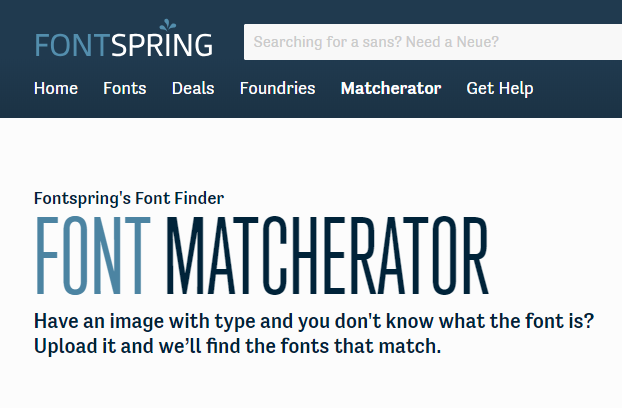
පෙර කී tools දෙකටම සමාන ගතිගුණ Font Spring සතුව තිබෙනවා. ඡායාරූපයක් upload කර ෆොන්ට් එක සොයාගැනීම පමණක් නොව Font Squirrel එකට සමාන editing tool එකක්ද තිබෙන නිසා ඡායාරූපය අවශ්ය ආකාරයට සකසා ගන්නට, අවශ්ය ෆොන්ට් එක පමණක් තෝරා දෙන්නට අවස්ථාව ලැබෙනවා. Upload කිරීමෙන් අනතුරුව එය අකුරු වෙන්කර පෙන්වන අතර එහිදී WhatTheFontහි වගේම එය ස්වයංක්රීයව හඳුනාගත් අකුරු methods දෙකක් යටතේ අපට තහවුරු කර ෆොන්ට් ලැයිස්තුව ලබාදෙන තෙවන අදියරට යොමු කරන්නට පුළුවන්.
මෙහි ඇති විශේෂත්වය වන්නේ අන්තර්ජාලයේ දුටු ඡායාරූපයක් නම්, අනෙක්වාට මෙන් එය බාගත කරගෙන උඩුගත කරන්නේ නැතිව (download and upload) ඍජුවම එහි URL එක ලබාදීමෙන් upload කරන්නට ද හැකිවීමයි.
වෙබ් අඩවියක ඇති අකුරු වර්ගය සොයන්නට
අන්තර්ජාලය පුරා සැරිසරද්දී වෙබ් අඩවිවල ඇති විවිධ ෆොන්ට් හමු වෙනවා. ඒවා සොයාගන්නට ඇති එක් ක්රමයක් තමයි බ්රවුසරයේම ඇති Inspect Element tool එක. එය හරහා කිසිදු තෙවන පාර්ශවීය tool එකක් නොමැතිවම ෆොන්ට් එක සහ ඊට අදාල සියළු විස්තර බලාගන්නට පුළුවන්. කළ යුත්තේ, අදාල වෙබ් අඩවියට පිවිසී, අවශ්ය text එක මත ම right click කර, Inspect Element යන්න ලැබෙන මෙනුවෙන් තේරීමයි. එවිට වම් පස HTML කේතයත්, දකුණු පස CSS properties ද ලැබෙනවා. එම දකුණු පස කොටස උඩ සිට පහළට බලාගෙන යද්දී font-family ලෙස property එකක් දකින්නට ලැබේවි. එය ඉදිරියෙන් තිබෙන්නේ ෆොන්ට් එකේ නමයි.
WhatFont
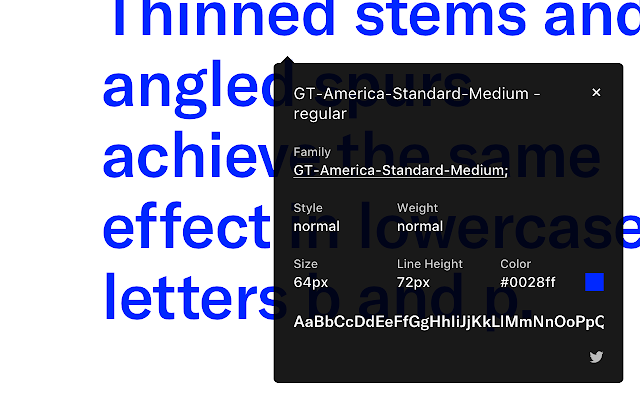
Inspect Element භාවිතය අපහසු කෙනෙක්ට වුවත් වෙබ් අඩවිවල දකින්නට ලැබෙන නොයෙක් ෆොන්ට් වර්ග අතුරින් ඔබේ සිත්ගත් ෆොන්ට් එකක් සොයා ගැනීම හෝ අනුරූප වෙබ් අඩවියක් බලාගෙන නව වෙබ් අඩවියක් හැදීමට වැනි වෙබ් සංවර්ධන වැඩකදී සහාය කරගත හැකි chrome extension එකක් තමයි WhatFont කියන්නේ. ෆයර්ෆොක්ස් පාවිච්චි කරන අයට ඒ වෙනුවට Font Finder පාවිච්චි කරන්න පුළුවන්. Whatfont extension එක ස්ථාපනය කරගත්තාට පසුව එහි අයිකනය ක්රෝම්හි ඉහළ තීරයේ දකුණු පසට ලැබෙනවා. ඉන්පසු එය මත ක්ලික් කළාම ෆොන්ට් සෙවීමේ mode එක සක්රීය කරන්න පුළුවන්. එම අවස්ථාවේදී වෙබ් පිටුවේ තිබෙන අකුරු මත (ඡායාරූපවල ඇති අකුරු නොවේ) mouse pointer එක තැබුවාම එම ෆොන්ට් එකේ නම, font-weight, color අාදී CSS වලදී වැදගත් වන විශේෂ දත්තයන් ද සමඟ සජීවීව තොරතුරු ලබා දෙනවා.
ඔබට දැනට හමුවී තිබෙන ප්රියතම ෆොන්ට් එක මොකක්ද?
කවරයේ ඡායාරූපය: © Roar Media